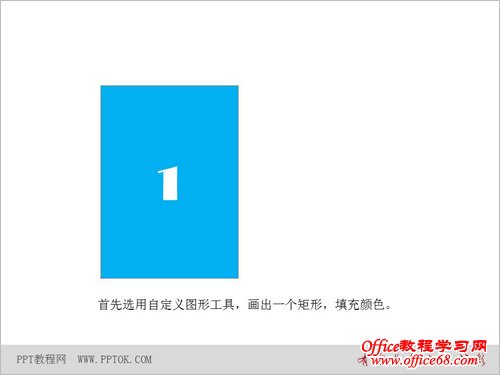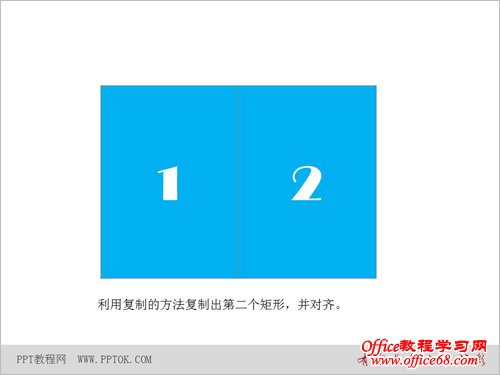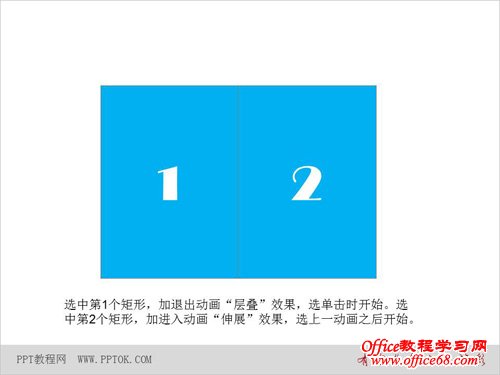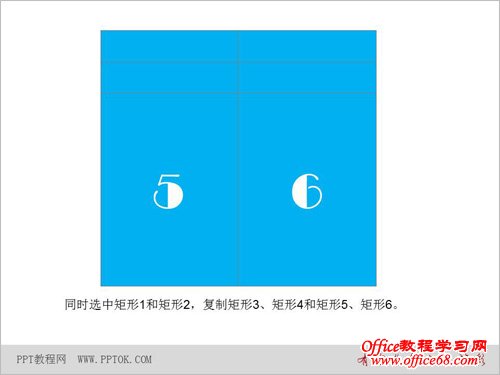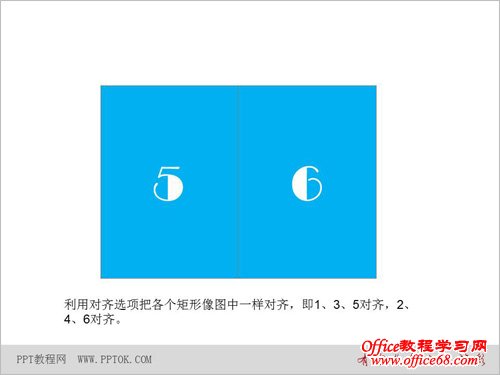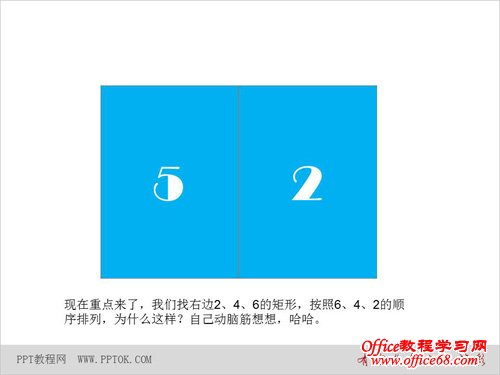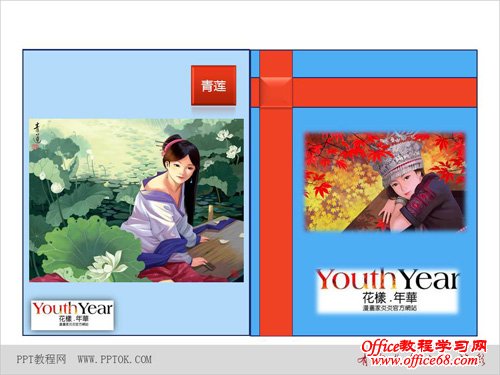|
是不是已经厌倦了平淡无奇的PPT展示方式呢?是不是已经讨厌了毫无新意的图片展示形式呢?是不是还木有掌握PPT的翻书动画效果呢?今天PPT教程就和大家一起来把书本“翻来覆去”。
1.首先选用自定义图形工具,画出一个矩形,填充颜色(如下图)。
2.利用复制的方法复制出第二个矩形,并对齐(如下图)。
3.选中第1个矩形,添加进入动画“伸展”效果,选择单击时开始。然后选中第2个矩形,添加退出动画“层叠”效果(注意:如果您使用的PPT是2007或者是2010那伸展和层叠动画的“效果选项”里要选上“自右侧”),选择上一动画之后开始(如下图)。
4.同时选中矩形1和矩形2,复制矩形3、矩形4和矩形5、矩形6(如下图)。
5.利用对齐选项把各个矩形像图中一样对齐,即1、3、5对齐,2、4、6对齐。
6.现在重点来了,我们把右边2、4、6的矩形,按照6、4、2的顺序排列,为什么这样?自己动脑筋想想,哈哈。
7.另外选了网上两个翻书效果的应用实例给大家参考,大家可以在此基础上拓展思路。
PS:现在第二个重磅炸弹来了,微软公司所发布的PPT翻书效果有木有?以假乱真的PPT翻书效果有木有?论语古典的PPT翻书效果有木有?网络上最全的PPT翻书效果有木有?没有吗?这一切你都可以在这里找到 |